安装c4d显示找不到libmmd C4D启动时提示找不到libmmd.dll怎么办
更新时间:2023-09-08 09:11:46作者:yang
安装c4d显示找不到libmmd,有不少用户在安装C4D软件后遇到了一个问题,即在启动C4D时提示找不到libmmd.dll文件,libmmd.dll是C4D软件所需的一个重要的动态链接库文件,它在程序运行时提供了一些必要的函数和特性。由于一些原因,该文件可能会丢失或损坏,导致C4D无法正常启动。面对这一问题,我们应该如何解决呢?让我们一起来探讨一下吧。
具体方法:
1.打开自己下载的C4D安装文件,找到叫“bin”的文件夹,并打开
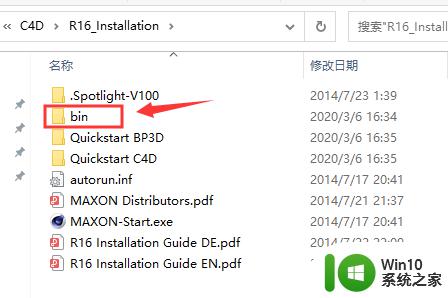
2.复制“libmmd.dll”文件到C4D安装目录即可,但是一般建议是将里面这几个带有“.dll”的几个文件一起拷贝过去一起“修复”
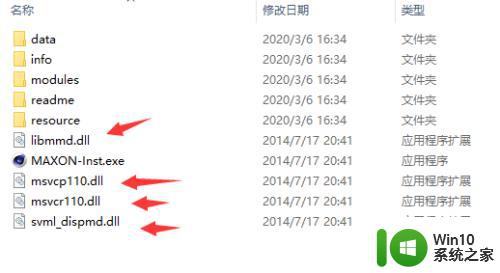
3.拷贝好文件,找到C4D安装目录“MAXON”,并打开
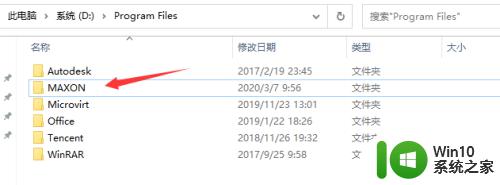
4.继续打开(有些是有直接到根目录的看具体情况)
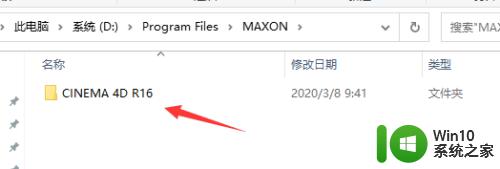
5.将所有拷贝文件都粘贴到这里,完成
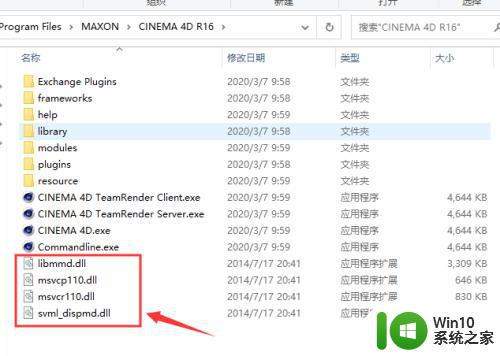
6.再次打开C4D验证,成功

以上是解决C4D显示找不到libmmd的全部内容,如果出现这种情况,您可以尝试按照小编的方法解决,希望这能帮助到大家。
安装c4d显示找不到libmmd C4D启动时提示找不到libmmd.dll怎么办相关教程
- 解决安装win7系统时提示找不到硬盘驱动器方法 win7系统安装找不到硬盘驱动器怎么办
- 重装win7系统后安装office2010时提示找不到office.zh-cn\dwdcw20.dll怎么办 重装Win7系统后安装Office2010找不到office.zh-cn\dwdcw20.dll怎么解决
- 如何解决安装软件时提示“windows找不到文件”的问题 怎样避免安装软件出现“windows找不到文件”错误提示
- xp安装软件提示系统找不到指定路径怎么解决 XP系统安装软件提示找不到指定路径怎么办
- 安装win7虚拟机找不到驱动怎么办 win7虚拟机提示找不到驱动的解决方法
- win10安装打印机显示“无法安装这个硬件,找不到指定的模块”解决方法 win10安装打印机找不到指定的模块怎么办
- win7找不到硬盘的解决方法 安装win7时找不到硬盘怎么办
- win7系统安装“ipx协议”提示“找不到相应的模块”的解决方法 Win7系统安装IPX协议找不到相应的模块怎么办
- win11重装我们找不到 如何解决安装win11找不到任何驱动器问题
- 重装win10后显示找不到音频设备的解决教程 重装win10后找不到音频设备怎么办
- win10找不到boot.wim安装文件提示0x80070002错误代码怎么解决 win10安装提示0x80070002错误代码如何解决
- 安装系统win10显示无法创建新的分区,也找不到现有的分区如何解决 Win10安装系统无法创建新分区找不到现有分区怎么办
- w8u盘启动盘制作工具使用方法 w8u盘启动盘制作工具下载
- 联想S3040一体机怎么一键u盘装系统win7 联想S3040一体机如何使用一键U盘安装Windows 7系统
- windows10安装程序启动安装程序时出现问题怎么办 Windows10安装程序启动后闪退怎么解决
- 重装win7系统出现bootingwindows如何修复 win7系统重装后出现booting windows无法修复
系统安装教程推荐
- 1 重装win7系统出现bootingwindows如何修复 win7系统重装后出现booting windows无法修复
- 2 win10安装失败.net framework 2.0报错0x800f081f解决方法 Win10安装.NET Framework 2.0遇到0x800f081f错误怎么办
- 3 重装系统后win10蓝牙无法添加设备怎么解决 重装系统后win10蓝牙无法搜索设备怎么解决
- 4 u教授制作u盘启动盘软件使用方法 u盘启动盘制作步骤详解
- 5 台式电脑怎么用u盘装xp系统 台式电脑如何使用U盘安装Windows XP系统
- 6 win7系统u盘未能成功安装设备驱动程序的具体处理办法 Win7系统u盘设备驱动安装失败解决方法
- 7 重装win10后右下角小喇叭出现红叉而且没声音如何解决 重装win10后小喇叭出现红叉无声音怎么办
- 8 win10安装程序正在获取更新要多久?怎么解决 Win10更新程序下载速度慢怎么办
- 9 如何在win7系统重装系统里植入usb3.0驱动程序 win7系统usb3.0驱动程序下载安装方法
- 10 u盘制作启动盘后提示未格式化怎么回事 U盘制作启动盘未格式化解决方法
win10系统推荐
- 1 电脑公司ghost win10 32位正式装机版v2023.12
- 2 系统之家ghost win10 64位专业版原版下载v2023.12
- 3 深度技术ghost win10 32位最新旗舰版v2023.11
- 4 深度技术ghost win10 64位官方免激活版v2023.11
- 5 电脑公司ghost win10 32位官方稳定版v2023.11
- 6 风林火山ghost win10 32位家庭中文版下载v2023.11
- 7 系统之家win10 64位稳定破解版v2023.11
- 8 深度技术ghost win10 64位官方最新版v2023.11
- 9 系统之家ghost win10 64位旗舰免激活版v2023.11
- 10 技术员联盟ghost win10 64位旗舰u盘版v2023.11